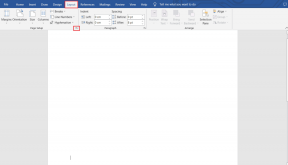Android 스피커가 작동하지 않는 문제를 해결하는 방법
잡집 / / November 28, 2021
Android 기기는 대부분 흠잡을 데가 없지만 결함이 없는 것은 아닙니다. 사용자가 머리를 긁적거리는 일반적인 문제는 전화 내부 스피커가 작동하지 않는다는 것입니다. 서비스 센터로 달려가 큰 돈을 쓰기 전에 집에서 시도할 수 있는 몇 가지 문제 해결 방법이 있습니다. Android 스피커가 작동하지 않는 문제를 해결하는 방법을 알아보려면 아래를 읽어보세요.
스피커는 모든 모바일 장치의 기본적인 부분이므로 작동을 멈추면 사용자에게 많은 좌절감을 안겨줍니다. 당면한 문제는 하드웨어 또는 소프트웨어 관련일 수 있습니다. 대부분의 하드웨어 문제는 전문가의 도움이 필요하지만 소프트웨어 문제는 집에서 해결할 수 있습니다. 그러나 먼저 문제의 원인을 파악해 보겠습니다. 그래야만 적절한 솔루션을 선택할 수 있습니다.

내용물
- Android 스피커가 작동하지 않는 문제를 해결하는 방법
- 진단: Android 스피커가 작동하지 않음
- 방법 1: 무음 모드 비활성화
- 방법 2: 헤드폰 잭을 청소합니다.
- 방법 3: 수동으로 출력을 전화 스피커로 변경
- 추가 방법.
Android 스피커가 작동하지 않는 문제를 해결하는 방법
진단: Android 스피커가 작동하지 않음
다음은 Android 전화에서 진단 테스트를 실행하여 통화 문제 중에 전화 스피커가 작동하지 않는 근본 원인을 확인할 수 있는 몇 가지 방법입니다.
1. 내장된 Android 진단 도구 사용: 많은 Android 기기에는 전화 걸기를 사용하여 액세스할 수 있는 진단 도구가 내장되어 있습니다. 코드는 기기 모델 및 Android 버전에 따라 다릅니다.
- 어느 쪽이든 다이얼 *#0*#
- 또는 다이얼 *#*#4636#*#*
진단 도구가 활성화되면 하드웨어 테스트. 도구는 스피커에 오디오를 재생하도록 지시합니다. 준수하면 스피커가 작동하는 것입니다.
2. 타사 진단 앱 사용: 장치에 내장된 진단 도구가 없는 경우 동일한 목적으로 타사 앱을 사용할 수 있습니다.
- 구글 열기 플레이 스토어 당신의 안드로이드 장치에.
- 다운로드 NS 테스트엠 하드웨어앱.
- 앱을 실행하고 테스트를 실행 결함이 있는 스피커가 하드웨어 또는 소프트웨어 문제로 인한 것인지 확인합니다.
3. 안전 모드로 부팅: NS Android의 안전 모드 모든 타사 앱을 비활성화하고 장치에서 대부분의 버그를 제거합니다.
- 잡아 전원 버튼 장치에서 재부팅 옵션을 불러옵니다.
- 길게 탭 전원 끄기 안전 모드로 재부팅하라는 메시지가 표시될 때까지 버튼을 누릅니다.
- 탭 좋아요 안전 모드로 부팅합니다.
휴대 전화가 안전 모드에 있으면 오디오를 재생하고 Android 스피커가 작동하지 않는 문제가 해결되었는지 테스트하십시오. 그렇지 않은 경우 이제 Android 기기에서 전화 내부 스피커가 작동하지 않는 문제를 해결하는 방법에 대해 논의하겠습니다.
메모: 스마트폰에는 동일한 설정 옵션이 없고 제조업체마다 다르기 때문에 변경하기 전에 올바른 설정을 확인하십시오.
방법을 알아보겠습니다 전화 내부 스피커가 작동하지 않는 문제 수정 아래 나열된 가이드:
방법 1: 무음 모드 비활성화
Android의 무음 모드는 매우 유용하지만 초보자를 쉽게 혼동시킬 수 있습니다. 이 기능은 쉽게 켤 수 있기 때문에 많은 사용자가 실수로 켤 수 있습니다. 그런 다음 통화 중에 전화가 음소거되거나 전화 스피커가 작동하지 않는 이유를 궁금해합니다. 무음 모드를 비활성화하여 전화 내부 스피커가 작동하지 않는 문제를 해결하는 방법은 다음과 같습니다.
Android 기기에서 관찰하다 상태 표시줄. 아이콘을 찾습니다. 취소선이 있는 벨. 이러한 기호를 찾을 수 있으면 그림과 같이 장치가 자동 모드에 있는 것입니다.
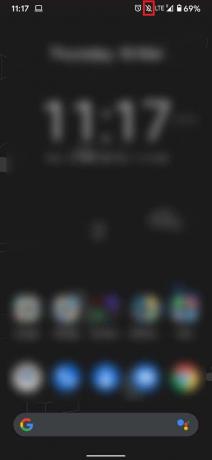
휴대전화에서 무음 모드를 끄는 방법에는 두 가지가 있습니다.
옵션 1: 볼륨 키를 사용한 단축키 방법
1. 눌러 볼륨 버튼 사운드 옵션이 표시될 때까지
2. 탭 작은 화살표 아이콘 슬라이더 하단에 있는 모든 사운드 옵션을 표시합니다.
3. 슬라이더를 최대값 스피커가 다시 작동하는지 확인하십시오.
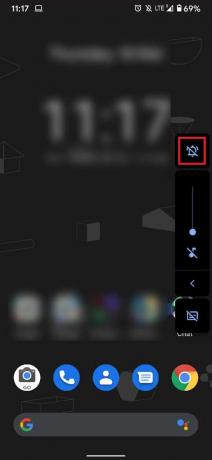
옵션 2: 장치 설정을 사용하여 사운드 사용자 지정
1. 무음 모드를 비활성화하려면 설정 앱.
2. 탭 소리 모든 사운드 관련 설정을 엽니다.
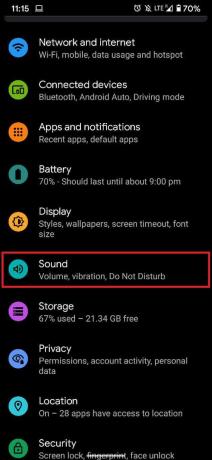
3. 다음 화면에는 장치에서 생성할 수 있는 모든 범주의 사운드(예: 미디어, 통화, 알림 및 알람)가 포함됩니다. 여기, 슬라이더를 드래그 더 높거나 거의 최대 값으로.
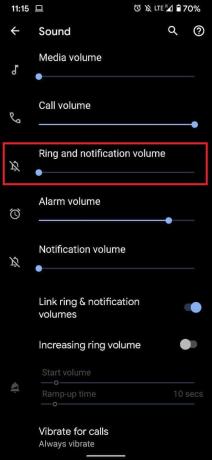
4. 각 슬라이더를 드래그하면 슬라이더가 설정된 볼륨을 보여주기 위해 전화기에서 벨이 울립니다. 따라서 요구 사항에 따라 슬라이더를 설정할 수 있습니다.
소리가 들리면 통화 중 전화 스피커가 작동하지 않는 문제가 해결되었습니다.
또한 읽기:Android에서 음질 개선 및 볼륨 높이기
방법 2: 헤드폰 잭 청소
헤드폰 잭을 사용하면 오디오 장치를 Android 휴대폰에 연결할 수 있습니다. 3mm 헤드폰 잭을 통해 장치를 연결하면 헤드폰 아이콘 알림 패널에 나타납니다. 그러나 이러한 장치가 연결되어 있지 않은 경우에도 사용자가 전화기에서 헤드폰 기호를 본 경우가 있었습니다. 이는 3mm 잭 내부에 침전된 먼지 입자로 인해 발생할 수 있습니다. 다음과 같이 잭을 청소하십시오.
- 먼지를 제거하기 위해 공기를 불어 넣습니다.
- 얇은 비금속 스틱을 사용하여 섬세하게 제거합니다.
방법 3: 수동으로 출력을 전화 스피커로 변경
장치가 헤드셋에 연결되어 있다고 계속 표시되면 연결되지 않은 경우에도 출력 오디오 설정을 수동으로 변경해야 합니다. 타사 앱을 사용하여 Android 스피커가 작동하지 않는 문제를 해결하려면 주어진 단계에 따라 오디오 출력을 전화 스피커로 변경하십시오. 헤드폰 비활성화(스피커 활성화). 앱의 인터페이스는 매우 간단하며 스위치의 간단한 플릭으로 오디오 출력을 변환할 수 있습니다.
1. 구글에서 플레이 스토어, 다운로드 헤드폰 비활성화.
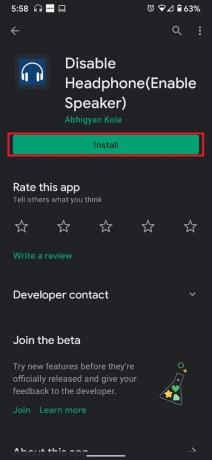
2. 탭 스피커 모드 강조 표시된 옵션.

스피커가 활성화되면 음악을 재생하고 볼륨을 높입니다. 전화 내부 스피커가 작동하지 않는 문제가 해결되었는지 확인합니다.
추가 방법
1. 기기 재부팅: 많은 문제에 대해 종종 과소 평가되는 수정 사항인 장치를 재부팅하면 운영 체제에서 버그를 제거할 수 있습니다. Android를 재부팅하는 것은 시간이 거의 걸리지 않으며 단점이 없습니다. 따라서 가치가 있습니다.
2. 공장 설정으로 재설정: 다른 모든 방법이 실패하면 기기 재설정 실행 가능한 옵션입니다. 전화 공장 초기화를 수행하기 전에 모든 데이터를 백업하는 것을 잊지 마십시오.
3. 덮개에서 휴대전화 제거: 스마트폰의 두꺼운 덮개는 스피커의 소리를 차단할 수 있으며 실제로는 제대로 작동하는 경우에도 전화기의 내부 스피커가 작동하지 않는 것처럼 보일 수 있습니다.
4. 쌀에 휴대전화 보관: 이 방법은 일반적이지 않지만 휴대 전화가 물 사고를 당한 경우 가장 적합합니다. 쌀에 젖은 전화를 넣으면 시스템의 습기를 제거하고 Android 스피커가 작동하지 않는 문제를 해결할 수 있습니다.
5. 공인 서비스 센터 방문: 모든 노력에도 불구하고 기기의 스피커가 여전히 응답하지 않는 경우 가장 가까운 공인 서비스 센터를 방문하여 전화 내부 스피커가 작동하지 않는 문제를 해결하는 것이 가장 좋습니다.
추천:
- Windows 10에서 내레이터 음성을 끄는 방법
- Android 폰을 PC 또는 TV용 스피커로 사용하는 방법
- Android가 무작위로 다시 시작되는 이유는 무엇입니까?
- TTS(텍스트 음성 변환) Android를 사용하는 방법
성공적으로 처리하셨기를 바랍니다. Android 스피커가 작동하지 않는 문제를 수정합니다. 어떤 방법이 효과가 있었는지 알려주십시오. 질문이나 제안 사항이 있으면 아래의 댓글 섹션에 자유롭게 남겨주세요.